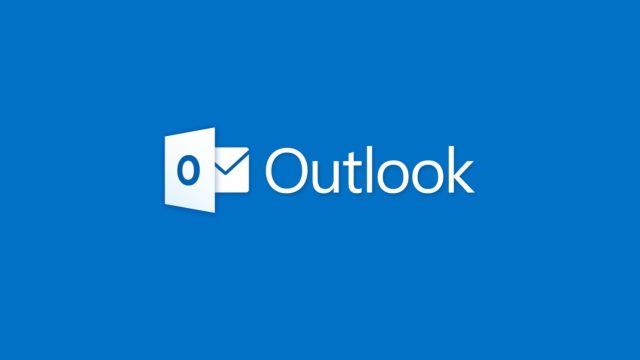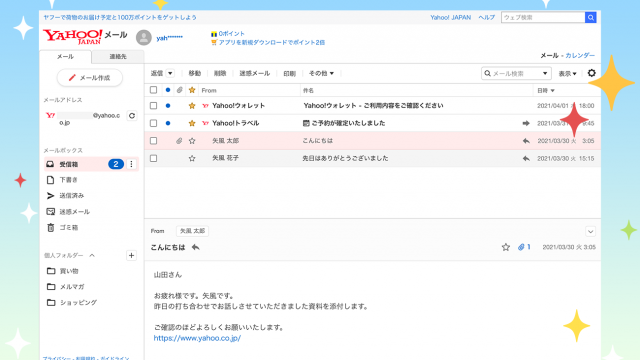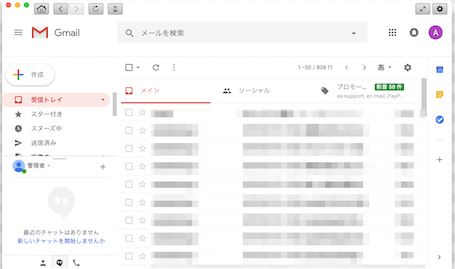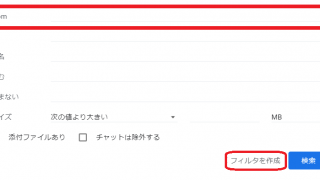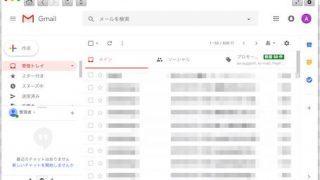最近Gmailの受信の調子が悪い気がします。。
gmailは直近、「~~~@gmail.com」以外を使用しにくいようにする傾向があります。自動受信の間隔も数年前に比べて大きく開くようにしているので、このようなケースが起こります。運用しやすい方法で対策するほかない状態です、、
以下の3つの対処法を試してみましょう!
Gmailで手動受信する方法
手動でメールの受信をする際は下記を確認してみてください。
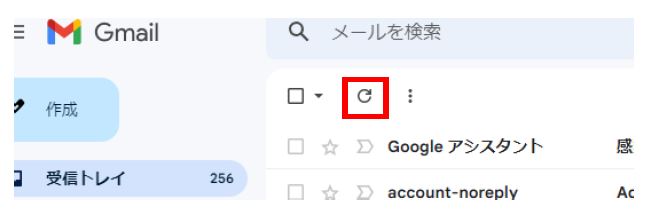
実は受信トレイの左上の「 更新ボタン 」は「~@gmail.com」専用の更新ボタンなのです。これだと独自ドメインのアドレスの受信ができない可能性があるので、、、
- 「設定」→「すべての設定を表示」→「アカウントとインポート」を選択。
- 下部の「他のアカウントのメールを…」の「メールを今すぐ確認する」で手動受信ができます。
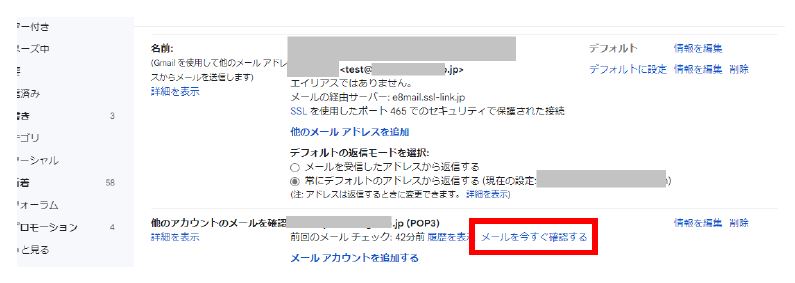
別のメールソフトでアドレスを使用する
- このように、Gmailはソフトのインストールを伴わずに様々なアドレスを使用できる点では便利ですが、今後徐々に「~@gmail.com」を使いにくくしていくと見られます。
- ここ2,3年でこの傾向は顕著になっており、このタイミングで別のメールソフトへと使用を切り替えることも検討が必要になってきています。
あわせて読みたい
ほかのメールソフトのご案内はこちら!
https://user-manual2.smooooth.jp/archives/tag/%e3%83%a1%e3%83%bc%e3%83%ab%e8%a8%ad%e5%ae%9a
受信用Gmailアドレスを作って、転送させる
- ~@gmail.comのアドレスは通常通り受信できることを逆手に取った対応方法です。
- Gmailアドレスに転送させるような設定を行い、受信したメールを確認しましょう。
- 但し、この方法だと、実際にはGmailアドレスで受け取ることになっているので、本来使いたいアドレスでメールを返信することはできません。
「返信時にユーザーが送ったと思っているアドレスとは別のアドレスで返すことになる」というのは注意しておくべき点です。
あくまで受信を素早く行うための方法、と考えておくといいでしょう!
あくまで受信を素早く行うための方法、と考えておくといいでしょう!
手順
① gmail.comの受信用アドレスを用意する
② 下記を参考に、本来のアドレスから①へ転送の設定を行う。
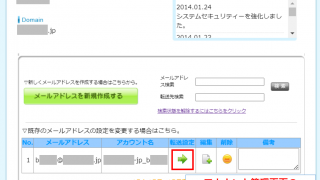
【3242】メールの転送先の設定を行う
メール管理画面で取り扱うメールアドレスには「転送設定」が可能です。
よく使用するアドレスにも共有しておきたい場合などに活用しま...
③ 本来のアドレスにメールを送り、Gmail画面で受信ができるかを確認してみましょう。



.png)